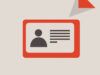Come stampare foto tessera
Ti servono delle foto in formato fototessera per rinnovare la carta d’identità o richiedere un altro documento? Bene, allora sappi che puoi realizzarle direttamente con il tuo PC. Certo, difficilmente i risultati saranno perfetti come quelli assicurati dagli studi fotografici professionali ma, come si suol dire, tentar non nuoce. Mettendoci un pizzico d’attenzione potresti ottenere degli scatti di buon livello utilizzabili senza problemi in documenti e pratiche burocratiche di vario tipo.
Tutto quello di cui hai bisogno è un software per stampare foto tessera abbinato a una stampante fotografica o una multifunzione capace di stampare su carta fotografica. Poi naturalmente ci vuole una foto conforme agli standard: l’immagine deve essere di 35 x 45 mm (con zona fronte-mento compresa fra 32 e 36 mm), nitida, con colori naturali e di tipo frontale. Lo sfondo deve essere uniforme, di colore bianco e il soggetto deve avere un’espressione neutra.
Se ritieni di essere in linea con tutti i requisiti appena elencati, fatti sotto! Prenditi qualche minuto di tempo libero e prova a realizzare le tue foto in formato fototessera seguendo le indicazioni che trovi qui sotto. Ti assicuro che alla fine non è difficile, basta solo metterci un po’ di attenzione e assicurarsi di rispettare tutte le regole del caso. Buon divertimento!
Indice
- Come stampare foto tessera da PC
- Come stampare foto tessera da Mac
- Come stampare foto tessera gratis online
- Come stampare foto tessera da smartphone e tablet
Come stampare foto tessera da PC
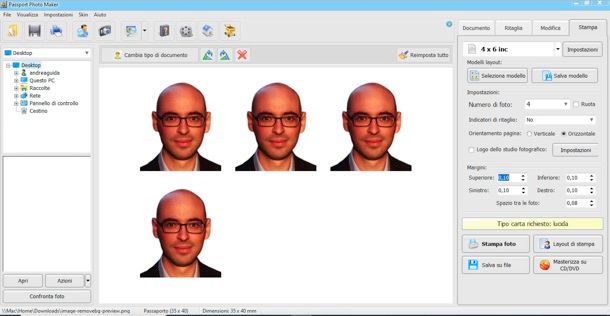
Se intendi agire da PC, in quanto vuoi stampare foto tessera con Windows in maniera semplice e veloce, ti consiglio di provare Passport Photo Maker: è un programma per fototessera che permette di elaborare e stampare foto per carte d’identità e passaporti di diversi Paesi. Include impostazioni predefinite per vari documenti d’identità: passaporto, visto, patente, etc. e diverse funzionalità avanzate, come quelle che permettono di cambiare lo sfondo o i vestiti delle persone ritratte negli scatti; il tutto tramite un’interfaccia utente estremamente intuitiva, completamente in italiano.
Da sottolineare, inoltre, la possibilità di regolare fin nei minimi dettagli il processo di stampa delle fototessere: è possibile eseguire una calibrazione del monitor semplificata per avere stampe dai colori fedeli, impostare il numero di foto da stampare su una pagina, scegliere l’orientamento orizzontale o verticale, aggiungere gli indicatori per una rifilatura precisa e creare dei template da riutilizzare in futuro.
Passport Photo Maker si può scaricare e usare gratis per 10 giorni, ma non permette di esportare il risultato finale: per questo, e per accedere ad alcune funzioni avanzate, è richiesto l’acquisto di una licenza.
Per scaricare Passport Photo Maker gratis, collegati dunque al sito ufficiale del programma e clicca sul pulsante Scarica ora. Al termine della procedura, avvia il file PassportMaker .exe ottenuto e, nella finestra che si apre, fai clic sui pulsanti Sì, OK, Avanti. Apponi, quindi, il segno di spunta accanto alla voce Accetto i termini del contratto di licenza e porta a termine il setup, cliccando su Avanti (due volte consecutive), Installa e Fine.
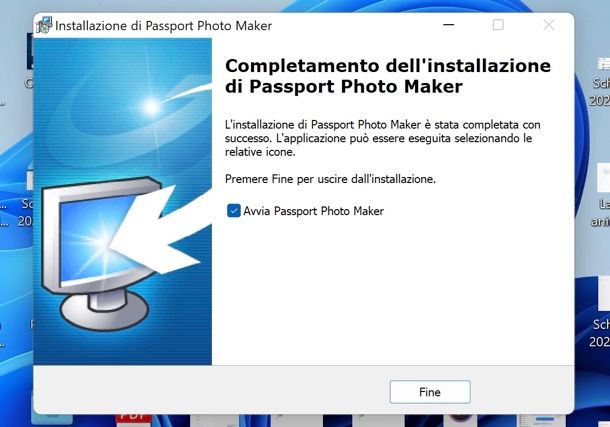
All’avvio del software, scegli se inserire la chiave della tua licenza, ordinare sùbito la versione completa o continuare con la prova gratuita. Successivamente, indica il Paese e il tipo di documento per cui desideri ottenere le fototessere, tramite gli appositi menu a tendina (in alto a destra), e clicca sul pulsante per aprire la foto, in basso a destra.
Seleziona, dunque, la foto che vuoi trasformare in fototessera e, usando il riquadro di selezione comparso sullo schermo, ritagliala. A operazione completata, premi sul pulsante Successivo.
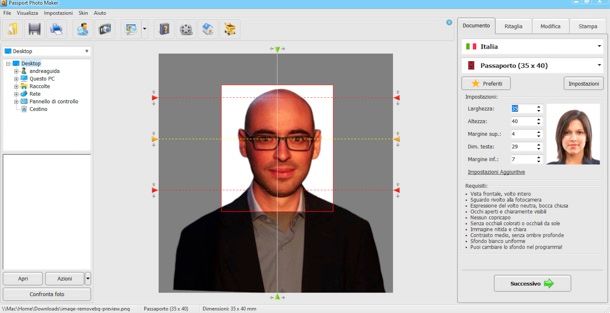
Assicurati, dunque, che la foto rientri nelle linee guida mostrate su schermo e, se necessario, sfrutta il campo Rotazione foto che è comparso sulla destra per ruotare l’immagine. Fatto ciò, clicca nuovamente su Successivo.
A questo punto, puoi avvalerti dei tanti strumenti di editing offerti da Passport Photo Maker, ad esempio quelli per regolare le impostazioni principali dello scatto, cambiare sfondo, eseguire operazioni di ritocco fotografico, deformare lo scatto (funzione disponibile solo nella versione completa del programma), regolare le impostazioni di livello, regolare luci e ombre, sostituire vestiti (nella versione free ci sono meno vestiti disponibili) o esportare lo scatto in editor di immagini esterni.
In seguito, scegli se salvare la foto su file (disponibile solo nella versione completa del software) o se andare avanti, premendo su Successivo. Arrivato all’ultimo step, quello dedicato alla stampa, puoi usare i comandi presenti sulla destra per scegliere numero di foto da stampare su ogni pagina, tipo di carta da utilizzare, se inserire indicatori di ritaglio, etc.
Clicca, infine, sul pulsante Stampa foto, per imprimere le foto su carta, o sui pulsanti Salva su file e Masterizza su CD/DVD, per salvarle in locale o masterizzarle su un dischetto.
La versione completa di Passport Photo è disponibile in quattro varianti differenti: Passport Photo Maker Express (11,95 euro), che consente l’accesso a tutti gli strumenti essenziali per un mese e fare foto illimitate per il medesimo periodo di tempo; Passport Photo Maker Standard (29,95 euro), che permette di accedere all’editor per i tipi di documenti d’identità, aggiungere nuovi tipi di documenti e personalizzare quelli esistenti + 1 anno di aggiornamenti gratuiti; Passport Photo Maker Studio (69,95 euro), che aggiunge il ritaglio automatico con il rilevamento automatico del volto, la calibrazione semplice del monitor, il supporto per webcam, le statistiche integrate degli ordini e il modulo di gestione dei prezzi + 1 anno di aggiornamenti gratuiti supporto tecnico ad alta qualità e Passport Photo Maker Enterprise (199,95 euro) che, invece, include tutti i vantaggi dell’edizione Studio con la possibilità di installazione su 5 postazioni. Maggiori info qui.
Come stampare foto tessera da Mac
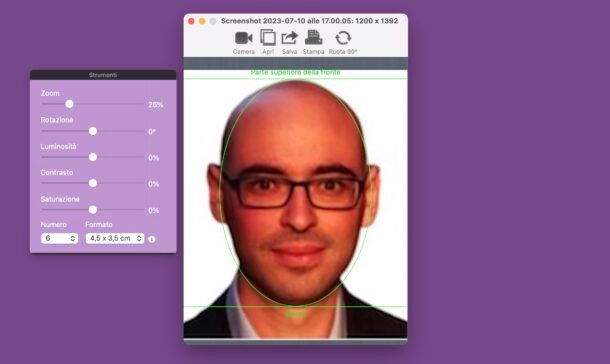
Utilizzi un Mac? Allora puoi stampare foto tessera utilizzando iFotoTessere, una validissima app “made in Italy” che permette di ottimizzare le proprie immagini per vari tipi di documenti (italiani e internazionali). Non è gratis, costa 0,99 euro, ma ti assicuro che vale ogni centesimo del suo prezzo.
Per scaricarla sul tuo computer, visita il collegamento che ti ho appena fornito e attendi che si apra automaticamente il Mac App Store (nel caso in cui ciò non accada, clicca sul pulsante Visualizza nel Mac App Store che vedi di lato). Pigia, dunque, sul bottone con il prezzo della app, confermane l’acquisto tramite Touch ID o password dell’ID Apple e attendi che il processo di download/installazione giunga al termine.
A questo punto, avvia iFotoTessere, trascina in quest’ultimo la foto che vuoi stampare e seleziona il formato 4,5 x 3,5 cm dall’apposito menu a tendina: questo formato è adatto sua per la carta d’identità che per la patente di guida e il passaporto.
Utilizza quindi le barre di regolazione presenti nella finestra Strumenti per ingrandire, rimpicciolire o ruotare l’immagine in base alle linee guida che compaiono sullo schermo (i tratti verdi che ti indicano dove devono tare mento e parte superiore della fronte) e scegli il numero di foto da stampare dal menu a tendina collocato in basso a sinistra.
Per finire, pigia sul bottone Stampa, scegli la stampante e il formato di carta da utilizzare dagli appositi menu a tendina e clicca sul pulsante OK per avviare la stampa delle tue fototessera. Se preferisci, puoi anche esportare l’anteprima di stampa in formato JPG o PNG (e quindi stampare le fototessera in un secondo momento) cliccando sul pulsante Salva.
Come stampare foto tessera gratis online

Non hai tempo, o voglia, di scaricare nuovi software sul tuo PC? Nessun problema, esistono dei servizi online che consentono di creare delle foto per documenti d’identità e passaporti direttamente dal browser. Fra questi ti consiglio in particolar modo Create photo ID che offre molte opzioni di personalizzazione ed è completamente gratuito.
Per utilizzare Create photo ID, collegati alla pagina iniziale del servizio, seleziona Italy dal menu a tendina Automatic configuration for the country e clicca sul pulsante Validate these parameters per passare allo step successivo.
Nello step successivo, clicca sul pulsante Scegli file/Sfoglia, seleziona la foto da usare come foto tessera, clicca sul pulsante Next e adopera il mouse per selezionare l’area di immagine da utilizzare nei tuoi documenti (gli occhi devono stare nella zona verde, il naso deve combaciare con la linea verticale centrale, mentre la parte superiore del cranio, escludendo i capelli, deve stare nella zona blu in alto).
Ad operazione completata, clicca sui pulsanti Crop e Download the file e il documento con la tue foto tessera in molteplice copia verrà scaricato automaticamente sul PC.
Come stampare foto tessera da smartphone e tablet
Ti piacerebbe creare una foto tessera usando lo smartphone? Si può fare anche questo. Esistono delle app per Android e iPhone che permettono di trasformare delle comuni foto in foto tessera e di trasferirle sul PC o stamparle direttamente dal telefono. Ecco un paio di esempi.
Fotografie – Passaporti, Carte d’Identità e Visti (Android)
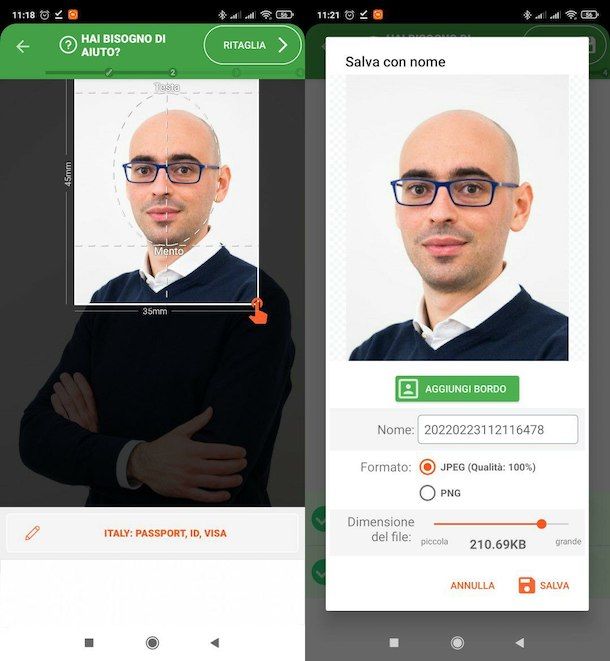
Se utilizzi uno smartphone Android, prova Fotografie – Passaporti, Carte d’Identità e Visti. Si tratta di un’applicazione gratuita che permette di creare foto per i documenti d’identità partendo dalle foto già salvate sullo smartphone o scattandone di nuove in tempo reale. Effettuando acquisti in-app a partire da 0,99 euro ciascuno è possibile anche rimuovere la pubblicità (non troppo invasiva) presente nella versione free e accedere ad alcune funzioni extra. Se hai un terminale Android senza Play Store, vedi se è disponibile su qualche store alternativo.
Dopo aver scaricato Fotografie — Passaporti, Carte d’Identità e Visti sul tuo telefono, avvia dunque l’app, pigia sul pulsante Inizia collocato in fondo, premi sul bottone Nuova Foto e, nella schermata che si apre, serviti della barra di ricerca in alto per individuare lo standard di tuo interesse (es. Italy: Passport, ID Visa). Nel box che si apre, poi, definisci la risoluzione dell’immagine di output (300 DPI, 450 DPI o 600 DPI) e premi sulla dicitura OK.
Successivamente, consenti l’accesso alla Galleria o alla fotocamera del device in uso, premi sul pulsante Galleria oppure sul bottone Fotocamera, e seleziona la foto da usare o scattala al momento seguendo le linee guida che sono visibili a schermo. Premi, poi, sul pulsante Inizia l’elaborazione, effettua eventuali correzioni all’immagine, regolane alcuni parametri e ritagliala (se necessario), avendo cura di premere poi sui pulsanti Prossimo e Ritaglia (quando richiesto per andare avanti).
Quando la foto soddisfa i requisiti necessari per essere stampata come fototessera, dovresti veder comparire il simbolo ✓ in corrispondenza delle diciture Dimensione Foto e Colore di Sfondo (in basso). Premi, quindi, sul bottone Salva (in alto a destra), seleziona il formato di output (JPEG o PNG) e poi premi nuovamente su Salva. Se vuoi effettuare la stampa vera e propria delle fototessere, pigia poi sul pulsante Stampa copie multiple e segui le istruzioni su schermo per finalizzare l’operazione.
Fototessere documenti (iOS/iPadOS)
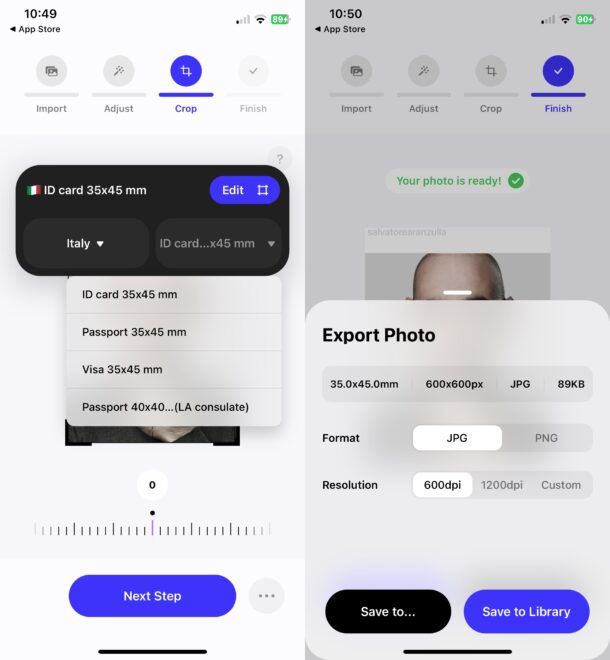
Se utilizzi un iPhone, ti consiglio di provare Fototessera.. Perché? Oltre a essere semplice e intuitiva, è possibile provarla gratis per tre giorni, senza dover fare i conti con fastidiosi watermark che alcune app della categoria applicano ai file di output. Dopo la trial bisogna acquistarla a 22,99 euro/anno per usarla.
Dopo averla scaricata e avviata, pigia sul bottone Next (per due volte consecutive) e poi sul pulsante Let Start. Dopodiché scegli la “fonte” da cui prelevare la foto da stampare in formato foto tessera (es. Gallery, Camera o Files) e poi provvedi a pigiare sul bottone Next Step per proseguire.
Successivamente, attendi l’elaborazione dell’immagine e, se vuoi, modifica alcuni parametri (come luminosità, temperatura, etc.) premendo i pulsanti posti in basso e poi le agendo sulle barre di regolazione che compaiono a schermo.
Dopodiché premi sul bottone Next Step ed eventualmente esegui un ritaglio dell’immagine selezionando lo standard di tuo interesse in base a paese (es. Italy) e in base al tipo di documento per cui è destinata la foto tessera (es. ID card 35×45 mm) ai menu a tendina appositi. Provvedi, poi, a premere nuovamente sul pulsante Next Step.
Nella schermata che si apre, premi Export (nell’angolo in basso a sinistra) oppure sul pulsante Print per eseguirne la stampa. Dal momento che è a pagamento (dopo tre giorni), dovrai pigiare sul bottone Save High Quality Photo/Unlock and Print e seguire le istruzioni su schermo per attivare la sottoscrizione. Se l’annullerai prima della trial, comunque, non pagherai nulla (puoi annullare l’abbonamento recandoti in Impostazioni > [tuo nome] > Abbonamenti, e seguendo le istruzioni che ti ho dato qui).

Autore
Salvatore Aranzulla
Salvatore Aranzulla è il blogger e divulgatore informatico più letto in Italia. Noto per aver scoperto delle vulnerabilità nei siti di Google e Microsoft. Collabora con riviste di informatica e cura la rubrica tecnologica del quotidiano Il Messaggero. È il fondatore di Aranzulla.it, uno dei trenta siti più visitati d'Italia, nel quale risponde con semplicità a migliaia di dubbi di tipo informatico. Ha pubblicato per Mondadori e Mondadori Informatica.